Win7系统本地连接网络被禁用无法上网解决技巧【图文】
更新日期:2023-08-25 14:23:51
来源:转载
手机扫码继续观看

网络连接上网过程中难免遇到一些故障问题,最近有用户遇到网络被禁用无法使用,win7系统出现此类原因可能是遭受病毒攻击或者其他原因。网络被禁止问题该如何解决呢?现在小编告诉大家通过控制面板让网络恢复正常的技巧,感兴趣用户按照下面小编介绍的方法解决问题。
1、出现网络无法正常连接时,检查一下硬件设备是否有问题。如果没问题,在桌面开始菜单处打开控制面板;

2、控制面板中以类别为查看方式,选择“查看网络状态和任务”,即可打开网络和共享中心;
3、然后在网络和共享中心中,点击“更改适配器设置”;

4、网络连接的界面,里面有几个网络连接选项,如果你使用的是本地连接,那以你就在本地连接处,将已禁用的网络,修改为启用;
5、用鼠标右键单击该项,然后在弹出来的菜单中选择“启用”。设置完成后,你的网络即可正常连接网络;
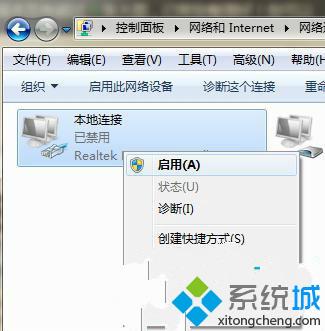
6、设置完成后,你的网络即可正常连接网络了。
本地连接网络遇到被禁用等问题可以采取上面方法进行解决,希望对大家有所帮助!
该文章是否有帮助到您?
常见问题
- monterey12.1正式版无法检测更新详情0次
- zui13更新计划详细介绍0次
- 优麒麟u盘安装详细教程0次
- 优麒麟和银河麒麟区别详细介绍0次
- monterey屏幕镜像使用教程0次
- monterey关闭sip教程0次
- 优麒麟操作系统详细评测0次
- monterey支持多设备互动吗详情0次
- 优麒麟中文设置教程0次
- monterey和bigsur区别详细介绍0次
系统下载排行
周
月
其他人正在下载
更多
安卓下载
更多
手机上观看
![]() 扫码手机上观看
扫码手机上观看
下一个:
U盘重装视频










